آیا تا به حال پیش آمده که هنگام گوش دادن به موسیقی یا تماشای فیلم، ناگهان خوابتان ببرد و دستگاه شما تا صبح روشن بماند؟ اپل با معرفی یک قابلیت هوشمند در برنامه تایمر آیفون، این مشکل را به طور کامل حل کرده است. این ویژگی به شما اجازه میدهد تایمری تنظیم کنید تا پخش موسیقی یا ویدیو به طور خودکار متوقف شود. ابزاری ساده اما کارآمد که هم به مدیریت زمان شما کمک میکند و هم از مصرف بیرویه باتری جلوگیری میکند.
📋فهرست مطالب:
تایمر آیفون؛ فراتر از یک ابزار ساده
برنامه Clock در دستگاههای اپل نه تنها برای تنظیم آلارم یا مشاهده ساعتهای جهانی طراحی شده، بلکه یک قابلیت کمتر شناختهشده اما بسیار کاربردی به نام تایمر توقف پخش نیز ارائه میدهد. این ویژگی به شما اجازه میدهد مدت زمان مشخصی را تعیین کنید تا پس از اتمام آن، پخش هرگونه محتوای صوتی یا تصویری به صورت خودکار متوقف شود.
چگونه تایمر توقف پخش را فعال کنیم؟
برای فعال کردن این قابلیت، کافی است مراحل زیر را دنبال کنید:
- برنامه Clock را باز کنید و وارد بخش Timer شوید.
- مدت زمان مورد نظر خود را با استفاده از اسلایدرها تنظیم کنید.
- گزینه When Timer Ends را انتخاب کنید.
- از انتهای لیست، Stop Playing را انتخاب کرده و روی Set بزنید.
- حالا، هر محتوایی که در حال پخش باشد، با پایان یافتن تایمر متوقف خواهد شد.
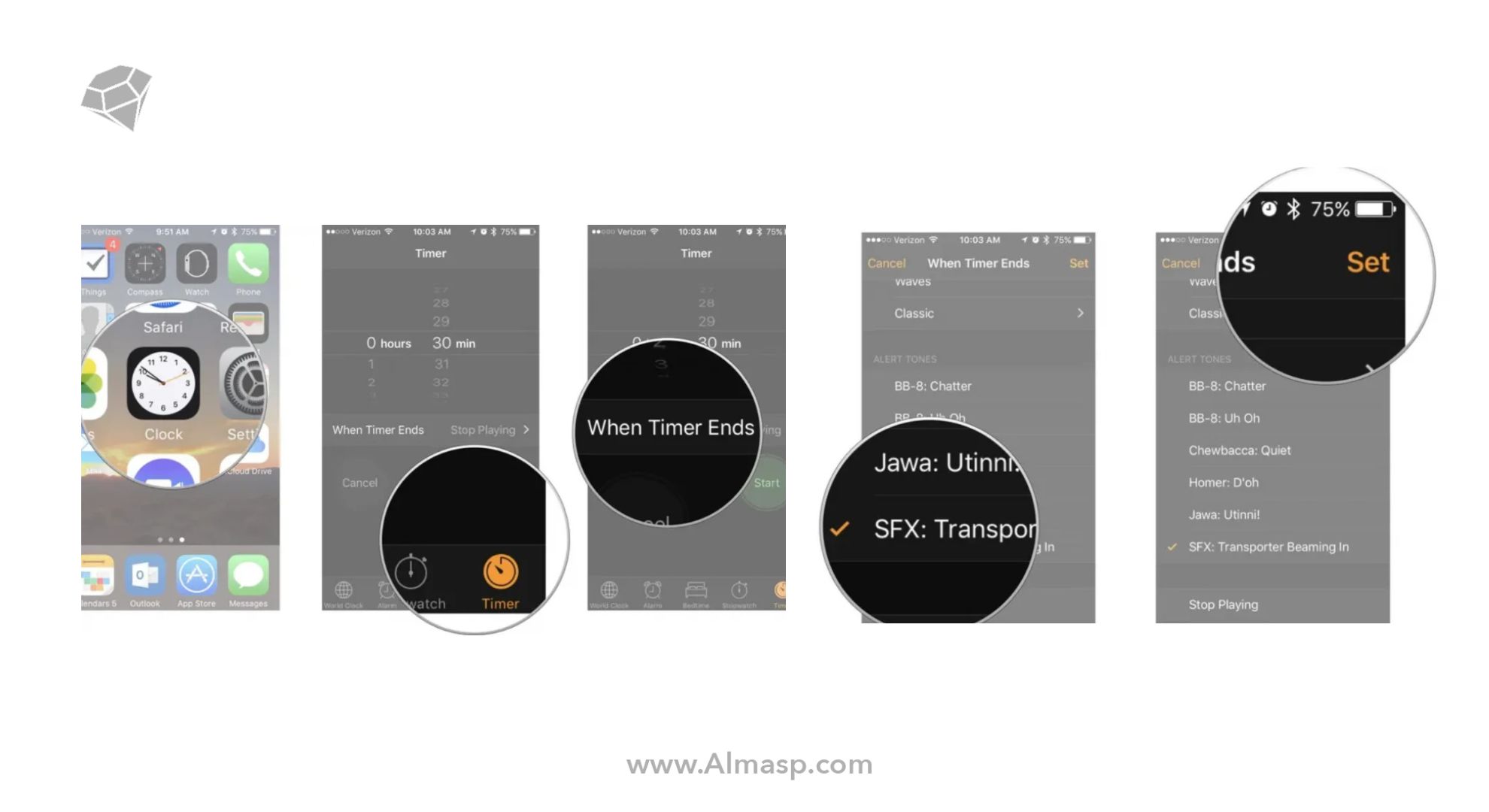
کاربردهای تایمر توقف پخش
این قابلیت تقریباً در هر سناریویی که نیاز به مدیریت زمان دارید، به کمک شما میآید:
هنگام خواب: قبل از خواب تایمر را تنظیم کنید تا موسیقی دلخواهتان فقط برای مدت محدودی پخش شود.
در حین مطالعه: با این قابلیت میتوانید تمرکز بیشتری روی کار یا مطالعه داشته باشید و مطمئن شوید که پس از مدتی، موسیقی خاموش میشود.
کنترل زمان استفاده کودکان: والدین میتوانند با استفاده از این ویژگی زمان تماشای ویدیو توسط کودکان را محدود کنند.
ورزش و آشپزی: هنگام ورزش یا آشپزی، تایمر به شما کمک میکند زمان دقیق هر مرحله را مدیریت کنید.
و…
این مطلب از دست ندین:
عملکرد هوشمند تایمر؛ بیشتر از توقف پخش
این ویژگی نه تنها پخش را متوقف میکند، بلکه به صورت هوشمند دستگاه را به حالت قفل میبرد و از مصرف اضافۀ باتری جلوگیری میکند. برای مثال، اگر در حال تماشای ویدیویی از طریق برنامههایی مانند Netflix یا YouTube باشید، تایمر به طور یکپارچه با این اپلیکیشنها کار میکند.
چگونه به حالت استاندارد برگردیم؟
اگر بخواهید تایمر را به حالت استاندارد هشدار صوتی بازگردانید، کافی است:
- وارد برنامه Clock شوید و به بخش Timer بروید.
- گزینه When Timer Ends را انتخاب کنید.
- یکی از صداهای هشدار مثل Radar را از لیست انتخاب کرده و تنظیمات را ذخیره کنید.
نوآوریهای جدید اپل در مدیریت زمان
اپل در نسخههای اخیر iOS امکان تنظیم چندین تایمر همزمان را فراهم کرده است. این قابلیت، برای مدیریت فعالیتهای موازی مانند پخت غذا، تمرین ورزشی و استراحت بسیار کاربردی است. همچنین با پیشرفت هوش مصنوعی، انتظار میرود Siri در نسخههای آینده بتواند تایمرها را به صورت خودکار و بر اساس عادات روزانۀ شما پیشنهاد دهد.
یکی از نقاط قوت این قابلیت، سازگاری آن با اپلیکیشنهای پخش محتوای دیگر مانند Spotify، Hulu و Apple Music است. این انعطافپذیری باعث میشود که کاربران بتوانند از تایمر توقف پخش در هر شرایطی بهره ببرند.
جمعبندی
ویژگی توقف خودکار پخش در آیفون ابزاری ساده اما بسیار کاربردی برای مدیریت زمان است. این قابلیت به شما اجازه میدهد با خیالی آسوده در هر شرایطی از دستگاه خود استفاده کنید و نگران ادامه یافتن پخش محتوا نباشید. اپل همچنان در حال توسعه این ویژگی است و انتظار میرود در نسخههای آینده iOS امکانات هوشمندتر و پیشرفتهتری به آن اضافه شود.
اگر هنوز این ویژگی تایمر آیفون را امتحان نکردهاید، همین امروز آن را فعال کنید و از تجرب کاربری جدید و بهینه لذت ببرید! 😊





















